Erreur de mise à jour Windows 0x80246018 fait partie des erreurs délicates qui perturbe le processus normal de mise à jour dans de nombreux systèmes Windows. Ceci est assez fréquent lors de l'installation de mises à jour cumulatives ou de fonctionnalités, laissant ainsi les utilisateurs incapables d'implémenter les améliorations du système vitales.
La majorité des fois, l'erreur 0x80246018 se produit à la suite de fichiers de mise à jour corrompus, de composants de mise à jour mal configurés ou d'interruptions de réseau qui entravent la connexion entre votre système et les serveurs de mise à jour de Microsoft. Lorsque l'erreur 0x80246018 se produit, elle empêche non seulement les correctifs d'installation nécessaires, mais peut également exposer votre système aux vulnérabilités de sécurité et à la dégradation des performances.
Le code d'erreur 0x80246018 est signalé par les utilisateurs qui ont remarqué que malgré plusieurs tentatives, le processus de mise à jour échouait en permanence, ce qui aurait pu faire allusion à un problème avec l'un des services fondamentaux de Windows.
Les forums communautaires
soulignent que parfois l'erreur peut être liée à des problèmes avec le dossier de tarifs logiciels, les pilotes obsolètes ou les interférences à partir d'un logiciel antivirus tiers qui peut affecter le fonctionnement normal de la mise à jour de Windows. Parfois, les tentatives de mise à jour défaillantes précédentes peuvent aggraver l'erreur 0x80246018 et rendre difficile pour le système d'installer les mises à jour avec succès.
L'erreur 0x80246018 a lieu chez plusieurs utilisateurs lorsque leur système est surchargé, ou l'utilisation de volume d'un réseau ou simplement un état de surcharge se produit, rendant ainsi la recherche de l'origine plus complexe. Étant donné que de nombreux facteurs contributifs définissent ce code d'erreur, le diagnostic et la résolution du code d'erreur 0x80246018 consiste à examiner soigneusement les paramètres et à mettre à jour les journaux.
Dans le cas de l'apparence fréquente des erreurs, l'outil de réparation automatique des fenêtres comme fortect Mac Washing Machine X9 sera d'une grande efficacité, car il identifiera et corrigera les problèmes des problèmes des problèmes de votre système; Ainsi, votre processus de mise à jour des fenêtres devrait fonctionner de manière appropriée et sécurisée.

Correction 1. Vérifiez les services pertinents
- Tapez Services dans la recherche Windows et appuyez sur Entrez.
- Trouver Service de mise à jour Windows .
- s'il est déjà en cours d'exécution, cliquez avec le bouton droit et choisissez redémarrer.
- Si le service n'est pas en cours d'exécution, double-cliquez-le et sélectionnez Automatique Sous le Type de démarrage dans le menu déroulant.
- Cliquez sur Démarrer, appliquer, et OK.
- Répétez ce processus pour Background Intelligent Transfer Service (bits) et Cryptographic Services.

Correction 2. Exécutez les dépanneurs
- Type Dépannage dans Windows Recherche et appuyez sur Entrée.
- Sélectionnez Dépanneurs supplémentaires / autres dépanneurs.
- Trouver Windows Update dans la liste.
- Cliquez sur lui et sélectionnez Exécuter le dépanneur / run.
- Le dépanneur scannera automatiquement votre système pour des problèmes potentiels et affichera les problèmes qu'il trouve.
- Répétez le processus avec Réseau et dépanneur Internet.

Dans Windows 10, suivez ces étapes:
- Cliquez avec le bouton droit sur Démarrer et choisir Paramètres.
- Accédez à la section Network & Internet .
- Sur le côté droit, trouvez la section Paramètres réseau avancés .
- Cliquez sur Dépanneur réseau , spécifiez le problème et attendez que la numérisation soit terminée.
- Une fois terminé, appliquez toutes les recommandations.
Correction 3. Effectuer le nettoyage du disque
- Type nettoyage du disque dans la recherche Windows et appuyez sur Entrez.
- Si vos fenêtres sont installées sur Drive C , choisissez-le dans la liste (il devrait être par défaut) et appuyez sur OK.
- Cliquez sur Nettoyer les fichiers système.
- Sélectionnez à nouveau votre disque principal et cliquez sur OK.
- Ici, sélectionnez les plus grandes parties des données utilisées - celles-ci incluent généralement Fichiers Internet temporaires, Windows Update , Fichiers temporaires , Recycle Bin , Fichiers d'optimisation de livraison , et autres.
- Cliquez sur OK - Le processus doit être terminé sous peu.

Correction 4. Installez la mise à jour manuellement
L'installation manuelle de la mise à jour peut contourner les problèmes avec le processus de mise à jour automatique.
- Type Mises à jour dans la recherche Windows et appuyez sur Entrez.
- Cliquez sur Afficher l'historique de mise à jour.
- Ici, notez le numéro kb qui n'a pas été installé.
- Aller sur le site officiel du catalogue de mise à jour Microsoft .
Tapez le numéro - kb dans la barre de recherche et appuyez sur Entrez ou cliquez sur Rechercher.
Vous trouverez de nombreuses versions différentes sur la mise à jour - vous devez trouver celle qui correspond à votre version - PC Specs et Windows (en tant qu'utilisateur à domicile, ignorer les versions Windows Server ) .
Cliquez avec le bouton droit sur - Démarrer et choisir Système.
Sous - Spécifications du périphérique , vérifiez la section System Type : elle doit être 64 bits ou 32 bits.
Faites défiler vers le bas vers - Spécifications Windows et vérifiez la section Version .
Avec toutes ces informations, choisissez la version correcte pour votre appareil. -
Retournez au - Microsoft Update Catalog , téléchargez la version appropriée et installez-la.

Correction 5. Réinitialisez les composants de mise à jour Windows
Type - cmd dans la recherche Windows.
Cliquez avec le bouton droit sur - Invite de commande et choisissez Exécuter en tant qu'administrateur.
- Contrôle des comptes d'utilisateurs (UAC) Vous demanderez si vous souhaitez autoriser les modifications - cliquez sur Oui.
Collez dans chacune de ces commandes, en appuyant sur - Entrez à chaque fois:
Bits d'arrêt net
net stop stop stopter net wuauserv
net stop appidsvc
net stop cryptsvc
del «% allusersprofile% application datamicrosoftnetworkdownloader *. *”
rmdir% systemroot% softwaredstribute / s / q
rmdir% systemroot% system32catroot2 / s /q
regsvr32.exe / s atl.dll
regsvr32 .exe / s urlmon.dll
regsvr32.exe / s mshtml.dll
netsh winsock set
netsh winsock reset proxy
net start bits
net start wuauserv
net start appidsvc
net start cryptsvc -
redémarrer
votre ordinateur.

Correction 6. Réparer les fichiers corrompus
- ouvrir invite de commande en tant qu'administrateur .
- Dans la fenêtre de l'invite de commande, collez la commande suivante et appuyez sur Entrez:
sfc / scanne
- Une fois la numérisation terminée, utilisez les commandes suivantes et appuyez sur Entrez après chacun:
DISM / Online / Cleanup-Image / CheckHealth
dism / en ligne / cleanup-image / scanhealth
dism / online / cleanup-image / restorehealth
- ( Remarque: Si vous obtenez une erreur d'exécution de cette dernière commande, ajoutez / source: C: répartirawindows / limitaccess à lui et réessayer).
- redémarrer votre appareil.

Correction 7. Utilisez l'outil de création de médias
- Visitez le site Web officiel de Microsoft et téléchargez Windows 10 Installation Media (version Windows 11).
- Double-cliquez sur l'installateur, sélectionnez Oui Lorsque UAC apparaît et accepte les termes.
- Lancez l'installateur .
- Acceptez les termes et cliquez sur Suivant.
- Sélectionnez Mettre à niveau ce PC maintenant et cliquez sur Suivant.
- Windows commencera à télécharger les fichiers nécessaires.
- Acceptez à nouveau les termes et cliquez sur Suivant.
- Avant l'installation, assurez-vous que vous êtes satisfait de vos choix (sinon, vous pouvez cliquer Modifier ce qu'il faut conserver ).
- Enfin, cliquez sur installer pour commencer le processus de mise à niveau.

Ce qui précède est le contenu détaillé de. pour plus d'informations, suivez d'autres articles connexes sur le site Web de PHP en chinois!

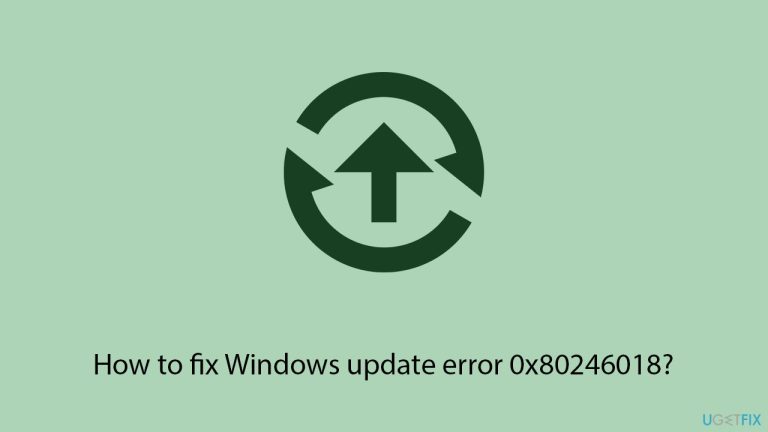
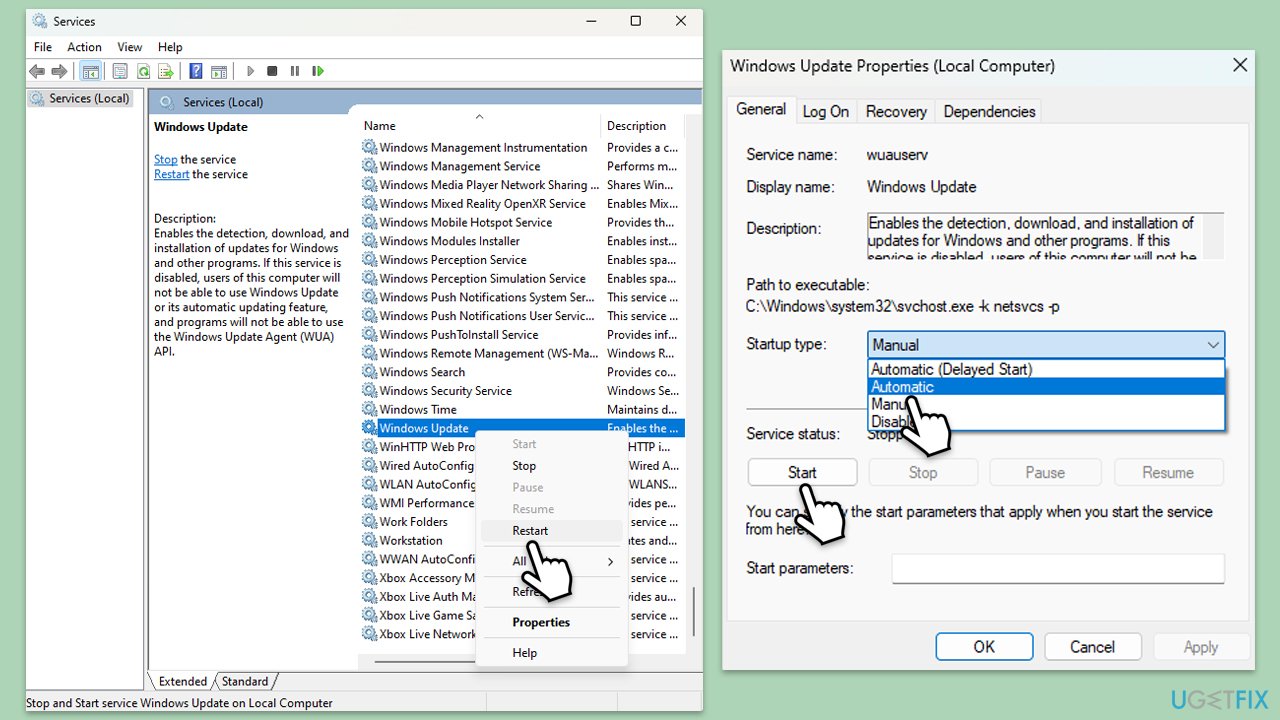
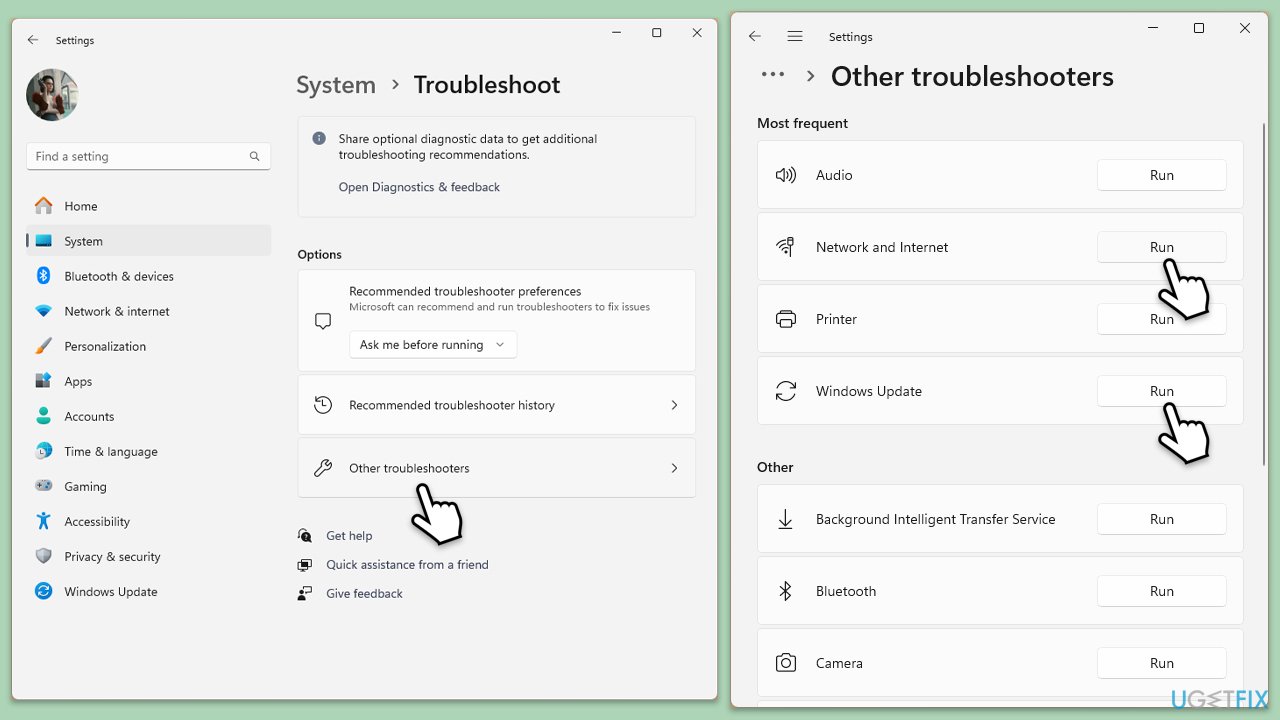
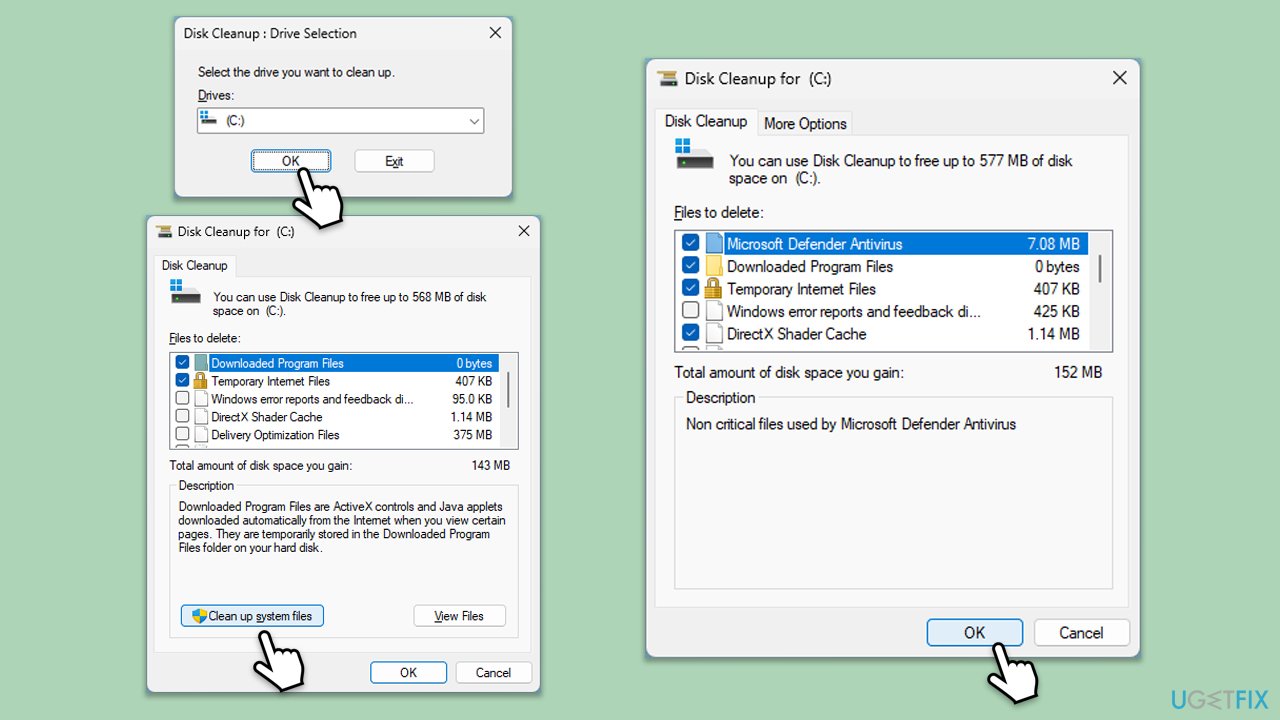
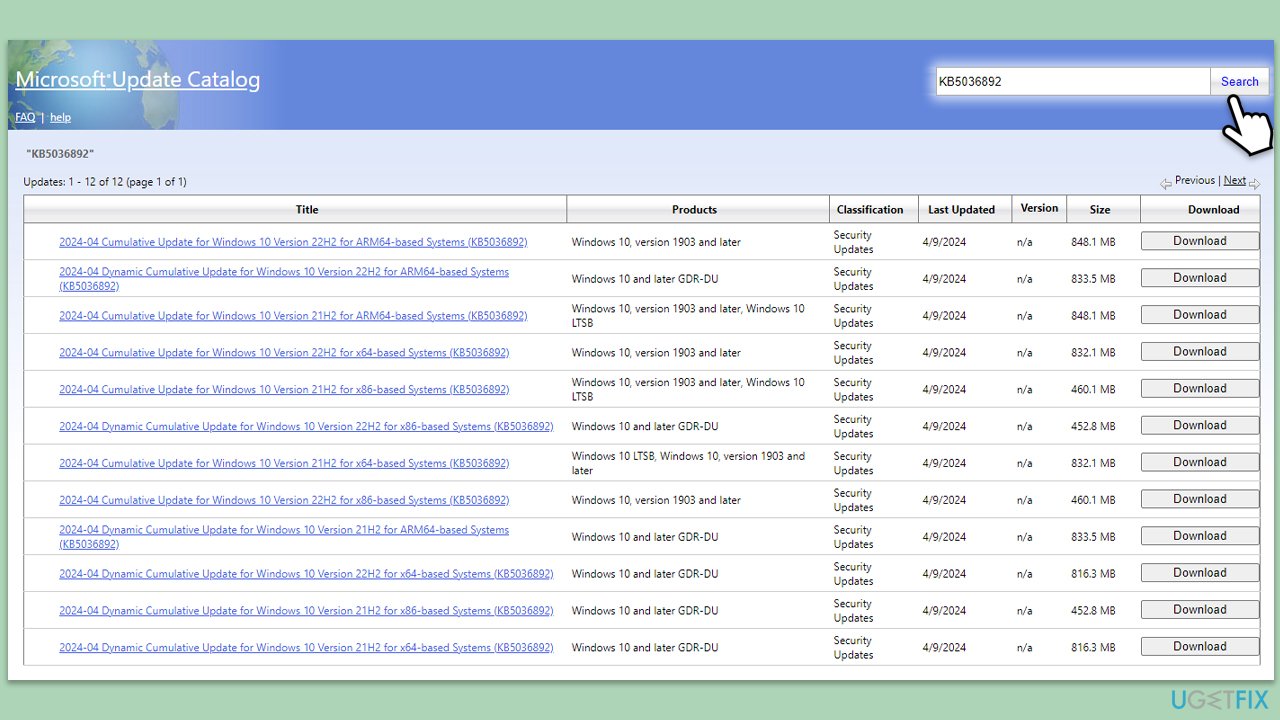
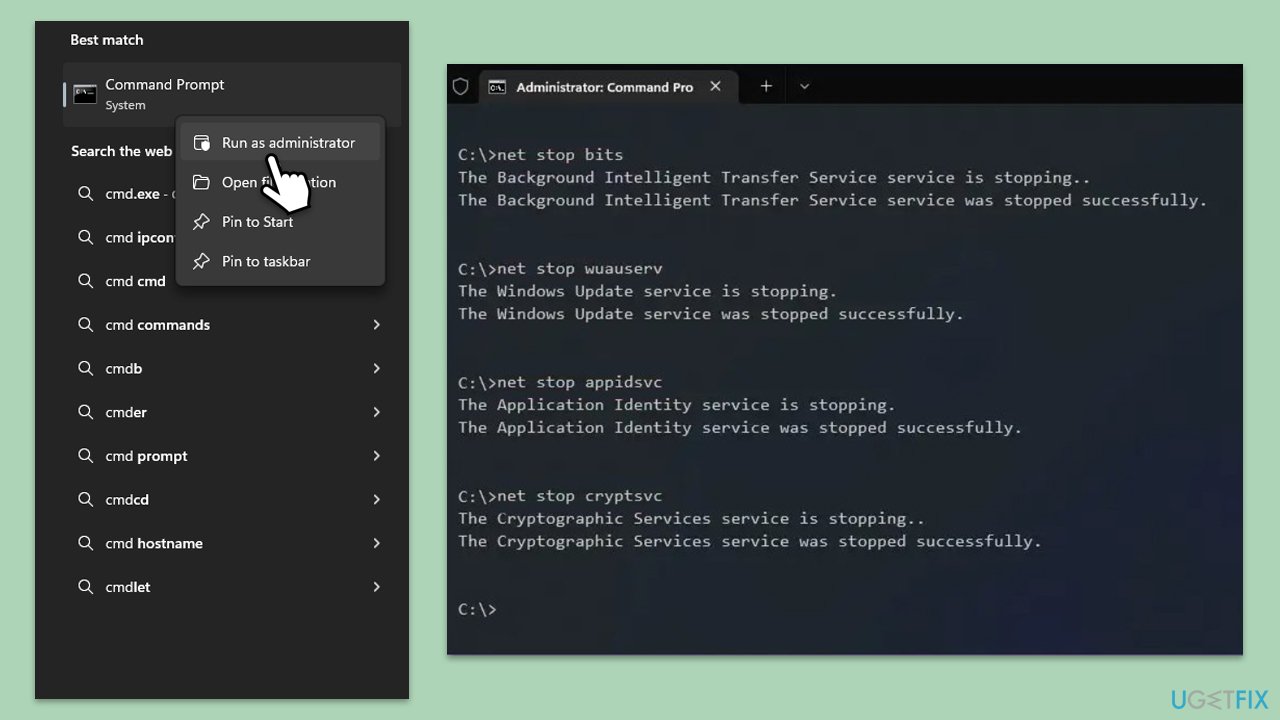
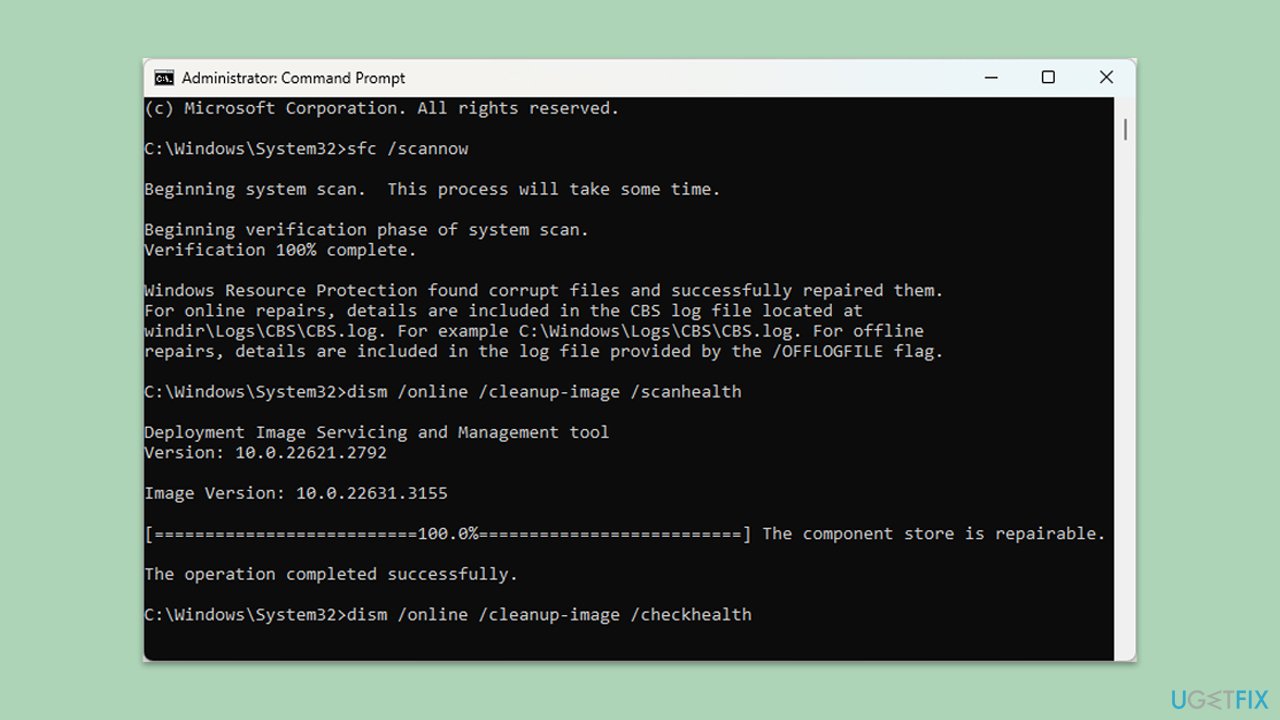
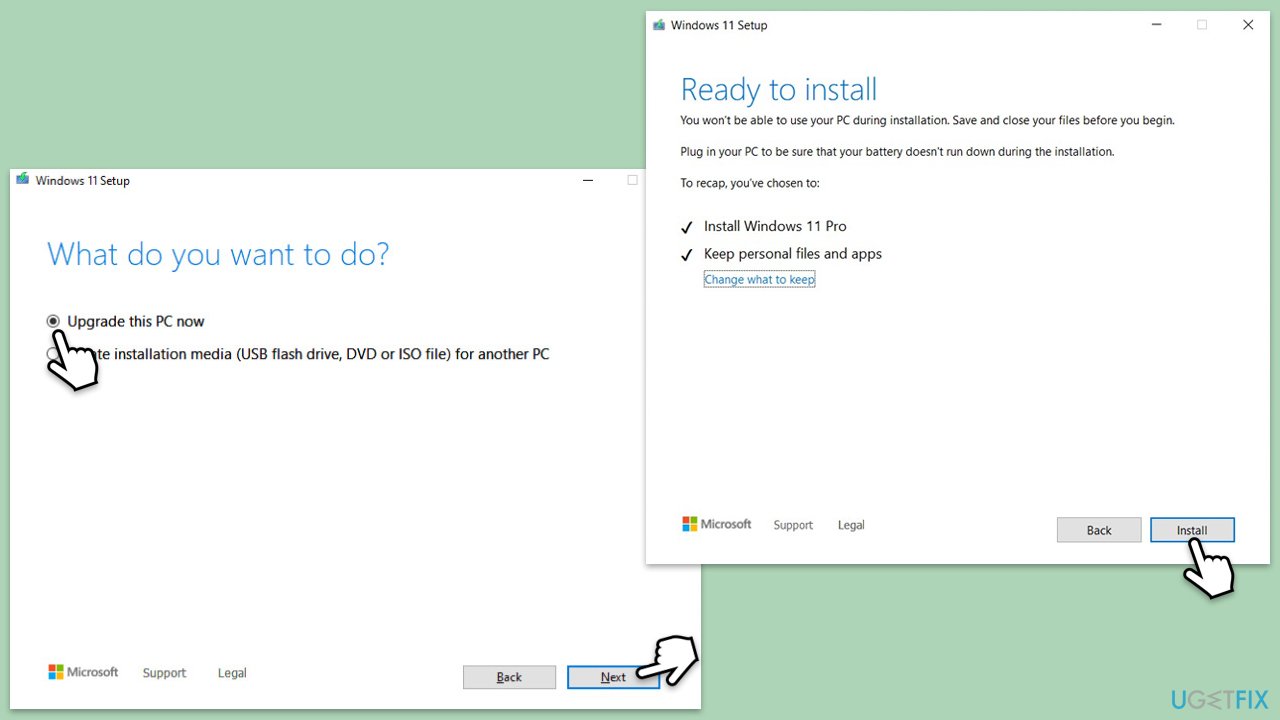
 Logiciel de cryptage de téléphone portable
Logiciel de cryptage de téléphone portable
 Connexion Internet impossible
Connexion Internet impossible
 Utilisations courantes de l'ensemble
Utilisations courantes de l'ensemble
 Quelle est la différence entre mysql et mssql
Quelle est la différence entre mysql et mssql
 le démarrage d'Apache a échoué
le démarrage d'Apache a échoué
 Les membres Weibo peuvent-ils consulter les enregistrements des visiteurs ?
Les membres Weibo peuvent-ils consulter les enregistrements des visiteurs ?
 Pourquoi ne puis-je pas voir les visiteurs sur mon TikTok
Pourquoi ne puis-je pas voir les visiteurs sur mon TikTok
 Logiciel de système de gestion immobilière
Logiciel de système de gestion immobilière